Windows 11 시스템에서 HEVC 코덱으로 인코딩된 비디오 파일 을 열려고 하면 누락된 HEVC 코덱에 대해 알리는 팝업 창이 표시될 수 있습니다. 이는 일반적으로 iPhone, DJI 또는 GoPro 장치로 녹화된 비디오입니다. Windows 11에는 HEVC 비디오를 여는 기능이 내장되어 있지 않기 때문에 Windows 내장 비디오 플레이어 중 하나를 사용하려고 하면 누락된 코덱 메시지가 표시됩니다. 데스크톱 PC나 노트북에 이 비디오 확장 프로그램을 수동으로 다운로드하여 설치해야 합니다.
2023년 초에 Microsoft는 스토어에서 무료 HEVC 코덱을 제거했습니다. 그러나 가격은 $0.99에 불과합니다. 하지만 이 코덱을 구매하고 싶지 않다면 걱정하지 마세요. HEVC 비디오를 재생하는 다른 방법이 있습니다. 비공식 소스에서 무료로 코덱을 얻거나(권장하지 않음) VLC 플레이어 와 같이 HEVC 코덱이 사전 설치된 타사 비디오 플레이어를 사용할 수 있습니다.
<그림 클래스="wp-block-image size-full">
그러나 Windows 및 이미지 형식에 대해 자세히 알아보려면 Windows에서 HEIC 파일을 여는 방법 에 대한 가이드도 확인해야 합니다.
HEVC 및 왜 필요한가요?
HEVC는 고효율 비디오 코딩(High-Efficiency Video Coding)을 의미하며 H.265 비디오 코덱이라고도 합니다. 이는 현재 비디오, 특히 4K 해상도로 녹화된 비디오를 압축하는 표준입니다. 이 압축 알고리즘은 품질 저하를 최소화하면서 대용량 비디오 파일을 훨씬 더 작게 만들 수 있습니다.
동영상 파일 압축 덕분에 Netflix나 YouTube와 같은 스트리밍 서비스에서는 데이터를 완전히 소모하지 않고도 동영상을 재생할 수 있습니다. 하지만 비디오 인코딩을 사용하는 것은 스트리밍 서비스 뿐만이 아닙니다. 예를 들어 HEVC는 영화 편집 중에 Blu-Ray 디스크에 들어갈 수 있도록 대용량 비디오 파일을 압축하는 데에도 사용됩니다.

최신 휴대기기와 Go Pro 카메라도 동영상 녹화에 HEVC 압축을 사용합니다. Google의 Pixel과 같은 Apple의 iPhone, iPad 및 Android 휴대폰은 HEVC를 사용합니다.
Microsoft Store에서 HEVC 비디오 확장 프로그램을 설치하는 방법
HEVC 비디오 확장 프로그램은 Windows 11에 사전 설치되어 있지 않으므로 수동으로 설치해야 합니다. 다행히 Microsoft는 Microsoft Store에서 이 코덱을 제공합니다. $0.99에 구매하기만 하면 됩니다. 일반적으로 Microsoft 앱을 사용하여 비디오(미디어 플레이어 또는 영화 및 TV 플레이어)를 재생하는 경우 이 작은 비용은 그만한 가치가 있습니다.
Microsoft Store에서 Windows 11에 공식 HEVC 코덱을 설치하는 방법은 다음과 같습니다..
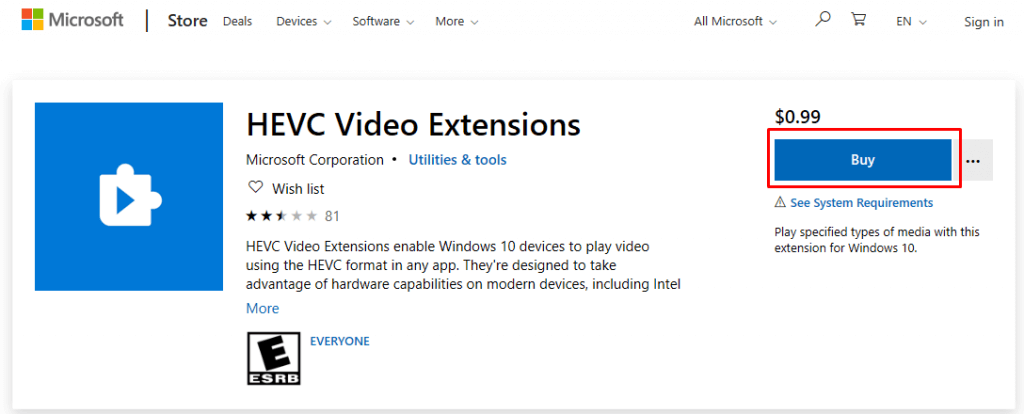
설치가 완료되면 Windows 11 장치에서 HEVC 비디오를 재생할 수 있습니다.
이전에는 Microsoft Store를 통해 장치 제조업체로부터 HEVC 비디오 확장 무료 버전을 얻는 데 사용할 수 있는 해결 방법이 있었습니다. 그러나 이 해결 방법은 미국 사용자에게만 제공되지만 가까운 시일 내에 계속 사용할 수 있다는 보장은 없습니다. 그럼에도 불구하고 시도해 볼 수 있습니다:
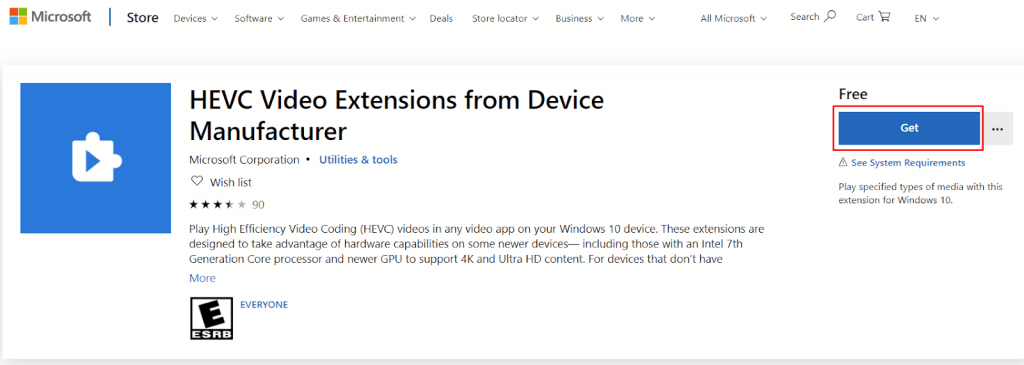
미국에 거주하지 않더라도 코덱 및 비디오 플레이어를 다루는 웹사이트에서 기기 제조업체의 무료 HEVC 비디오 확장 프로그램을 검색할 수 있습니다. 그러나 비공식 소스에서 HEVC 코덱을 다운로드하는 경우 바이러스 백신 프로그램을 실행해야 합니다.
비용을 지불해야 하지만 Microsoft Store의 HEVC Video Extension은 PC에 깨끗하고 안전하게 설치할 수 있습니다.
내장된 타사 비디오 플레이어 HEVC 비디오 확장 프로그램에서
HEVC 코덱을 구입하고 설치하는 데 신경쓰고 싶지 않다고 가정해 보겠습니다. 이 경우 Windows Media Player(또는 유사한 Windows 앱)에서 HEVC H.265가 사전 설치된 타사 미디어 플레이어 중 하나로 전환하는 것을 고려할 수 있습니다.
VLC 미디어 플레이어는 현재 가장 인기 있는 옵션입니다. PC 시스템과 호환되는 최신 버전을 설치했는지 확인하세요. 단 한 번의 클릭으로 VLC를 기본 비디오 플레이어로 설정하고 Windows 11 장치에서 HEVC 파일을 열 수 있습니다.

VLC는 Windows 11 컴퓨터에서 HEVC 비디오를 재생할 수 있는 유일한 타사 비디오 플레이어가 아닙니다. MPV, MPC-HC 또는 5KPlayer를 다운로드할 수도 있습니다.
Windows 11에서 4K HEVC 디코딩(HEVC 없음)
코덱을 설치하지 않고도 Windows 11과 호환되는 HEVC 비디오를 만들 수 있습니다. HEVC를 H.264로 트랜스코딩하기만 하면 됩니다. 하지만 이렇게 하려면 EaseFab과 같은 타사 비디오 변환기가 필요합니다. Windows 11과 호환되지 않는 HEVC를 MP4, H.264 또는 AVI와 같은 호환 파일로 변환하는 데 도움이 됩니다. 이렇게 하면 모든 Windows 11 플레이어에서 재생할 수 있습니다..
비디오 변환기 사용 HEVC 비디오를 Apple ProRes와 같은 고품질 코덱으로 인코딩하고 DaVinci Resolve 또는 Adobe Premiere에서 편집할 수 있도록 준비할 수 있습니다. 품질 손실을 최소화하면서 비디오를 인코딩, 디코딩, 트랜스코딩할 수 있는 비디오 변환기를 선택하세요. 예를 들어 EaseFab은 하드웨어 가속을 사용하여 품질 손실 없이 비디오 변환 프로세스 속도를 높입니다.
이렇게 말하면 가장 간단한 해결책은 Windows용 공식 HEVC 코덱에 대해 Microsoft에 0.99달러를 지불하는 것입니다. 라이센스가 부여된 코덱에 투자하면 더 넓은 호환성과 장기적인 지원이 보장됩니다.
.